Win10電腦怎么設置默認賬戶登錄?
為了保護電腦資料的安全,我們一般都會給電腦設置密碼登錄,但是有win10的用戶想要在使用電腦的時候自己的賬戶可以進行自動登錄,而其他的賬戶保持原來的登錄方式,這該怎么設置呢?下面我們就來看看win10電腦設置默認賬戶登錄的方法。
方法一、高級用戶賬戶
1、打開運行窗口,輸入并執行【netplwiz】命令,打開【高級用戶賬戶控制面板】,在此你可以選中需要自動登錄的賬戶名稱,取消勾選【要使用本計算機,用戶必需輸入用戶名和密碼】,再點擊【應用】。
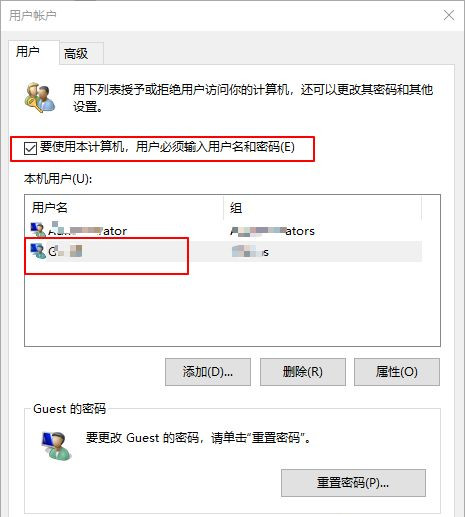
2、之后,會彈出「自動登錄」窗口,在這里輸入賬戶的密碼以便在自動登錄時使用。
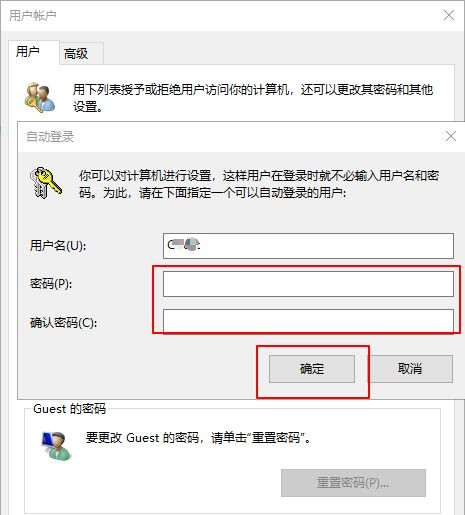
3、當以上配置完成時,下次重啟電腦之后,便會用配置好的賬戶自動登錄了。
方法二、注冊表
1、在桌面搜索框中輸入【regedit】并打開注冊表編輯器。
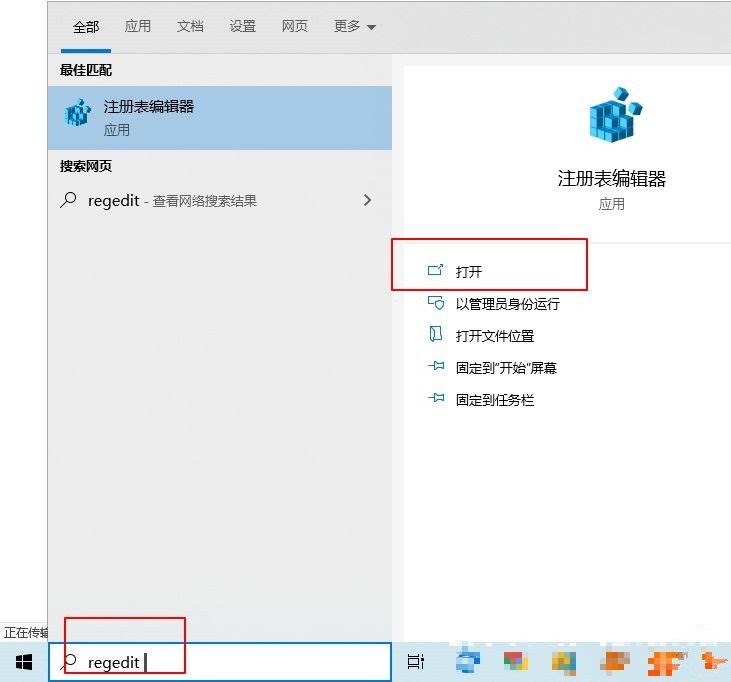
2、然后定位至如下路徑:【HKEY_LOCAL_MACHINESOFTWAREMicrosoftWindows NTCurrentVersionWinlogon】。

3、在右側窗口中找到名為【AutoAdminLogon】的字符串值,并將其設置為【1】。
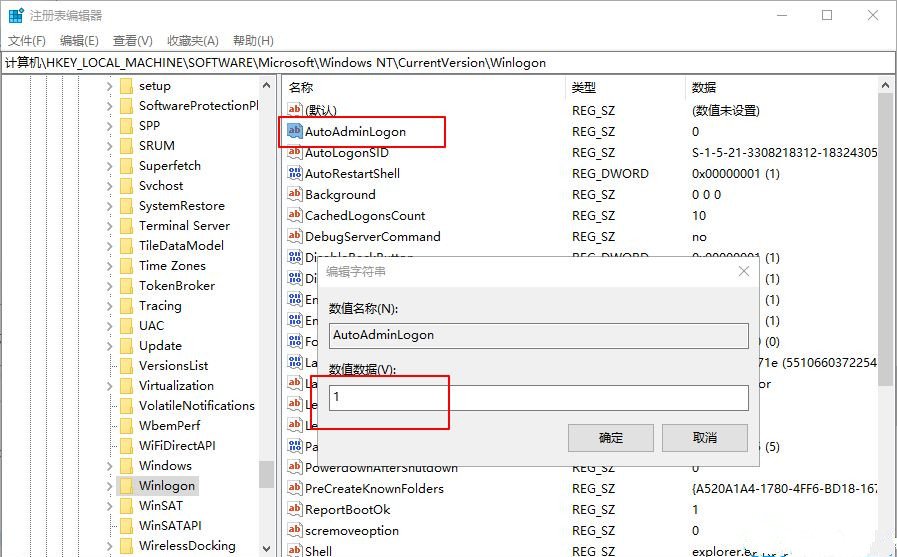
4、在右側窗口中找到名為【DefaultUserName】的字符串值,在里面填入要自動登錄的默認賬戶。
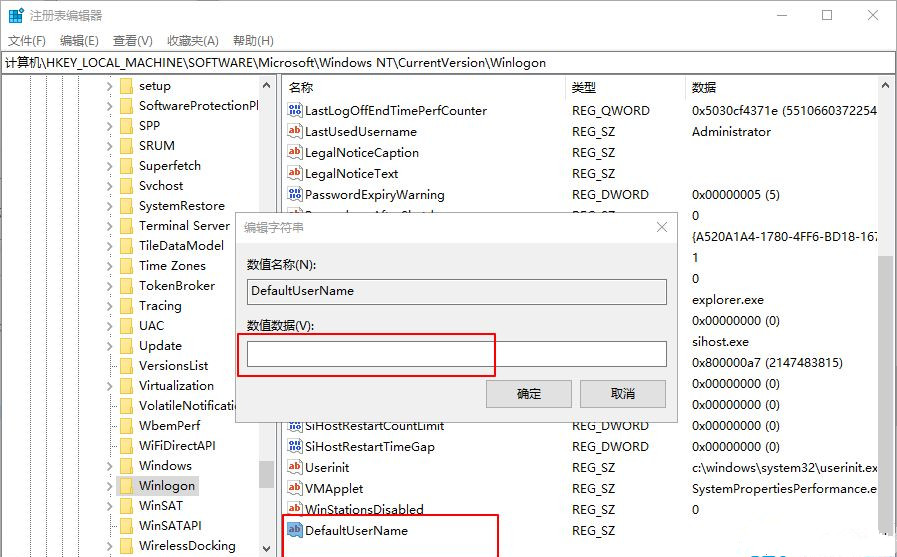
5、在右側窗口中找到名為【DefaultPassword】的字符串值(如果沒有就新建一個),將其值設置為所選賬號的默認密碼。
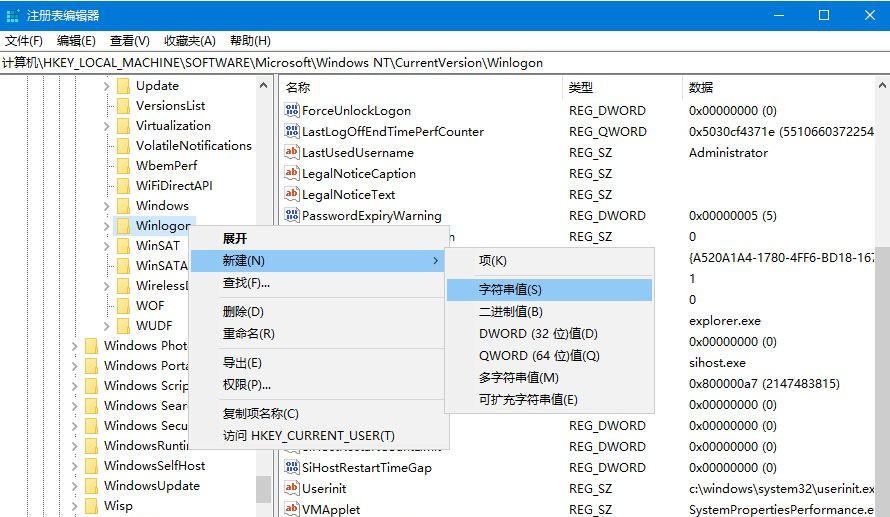
6、注冊表更改完成后,下次重啟電腦,就會無需密碼自動登錄了。
上面給大家分享的就是關于win10電腦設置默認賬戶登錄的兩種方法啦。
相關文章:
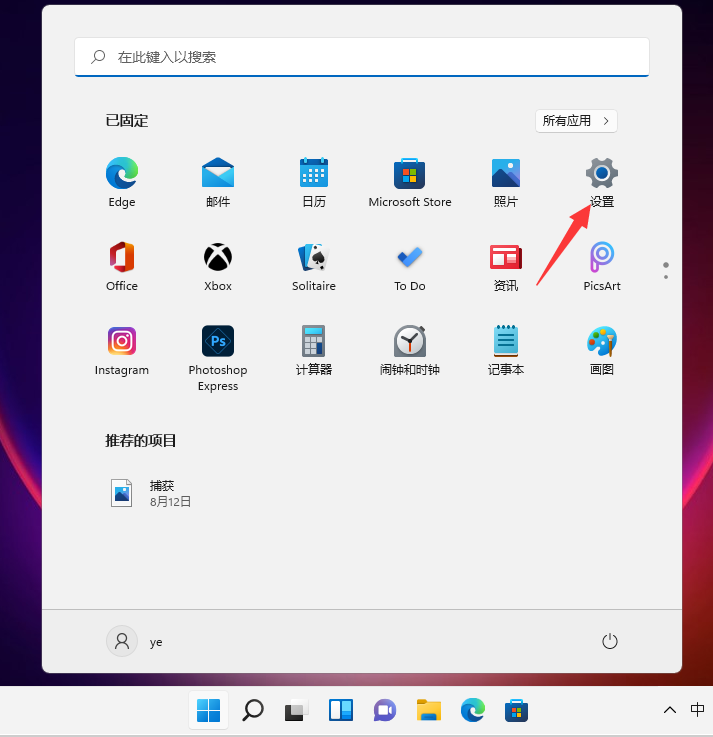
 網公網安備
網公網安備